
Zu den vielen Funktionen von Ubuntu 19.10 gehört die Unterstützung für eine einfachere Medienfreigabe zwischen Ubuntu und Smart-TVs, Spielekonsolen und sogar anderen Computern.
Mit der neuen Medienfreigabeoption von Ubuntu können Sie Videos, Musik und Fotos über Ihr lokales Netzwerk freigeben, ohne DLNA-Serversoftware installieren zu müssen
Ubuntu 19.10s neuer „Medienfreigabe“-Schalter in Settings > Sharing bedeutet, dass Sie keinen separaten DLNA-Server-Client herunterladen und installieren müssen, um Medienfotos, Videos und Musik über Ihr lokales Netzwerk zu teilen.
Nach der Aktivierung können Sie beispielsweise die Fotos, die Sie auf Ihren Laptop heruntergeladen haben, vom größten Bildschirm in Ihrem Haus, nämlich Ihrem Fernseher, durchstöbern.
Ebenso können Sie Musik- und Videodateien, die auf Ihrem Hauptcomputer gespeichert sind, über eine Spielekonsole oder eine internetfähige Set-Top-Box wie den Roku streamen.
Und das alles funktioniert über die allgegenwärtigen DLNA/UPnP-Protokolle und Ihr lokales Netzwerk – kein Drittanbieter-Cloud-Server oder Media Center-Setup erforderlich.
Nun, zugegeben:Die Möglichkeit, DLNA-Sharing auf Ubuntu zu verwenden, ist an sich nicht „neu“, da es eine Tonne gibt von DLNA-Server-Apps und -Clients von Drittanbietern, viele werben für erweiterte Funktionen oder mehr Kontrolle über die Dateifreigabe.
Interessant ist hier, dass Sie DLNA-Serverfunktionen out of the box aktivieren können in Ubuntu 19.10; Sie müssen sich nicht die Mühe machen, einen Linux-DLNA-Server zu installieren, um loszulegen.
Möchten Sie es ausprobieren?
Verwenden Sie die Medienfreigabe unter Ubuntu 19.10
Die neue Medienfreigabefunktion, die in diesem Beitrag behandelt wird, ist nur in Ubuntu 19.10 und höher verfügbar. Wenn Sie Ubuntu 16.04, 18.04 oder 19.04 verwenden, müssen Sie stattdessen ein Medienserver-Tool eines Drittanbieters installieren.
Um die Medienfreigabe in Ubuntu 19.10 zu aktivieren, öffnen Sie einfach die Haupt-Einstellungen App und wählen Sie „Teilen“ aus Option in der Seitenleiste:
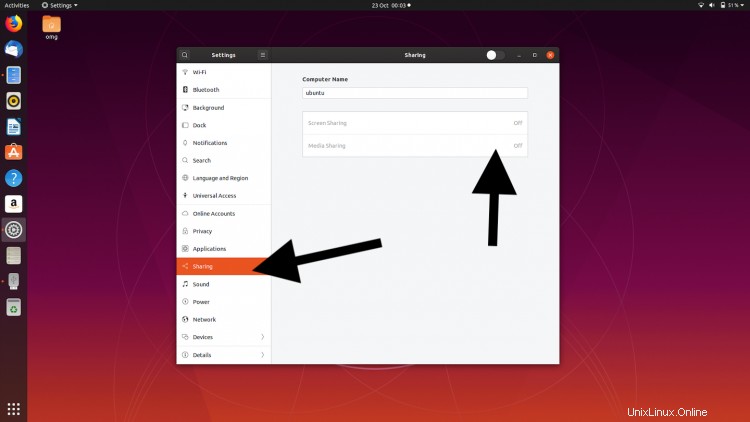
Klicken Sie anschließend auf „Medienfreigabe“ Option, die im Hauptbereich ausgegraut ist. Ein kleiner modaler Dialog erscheint:
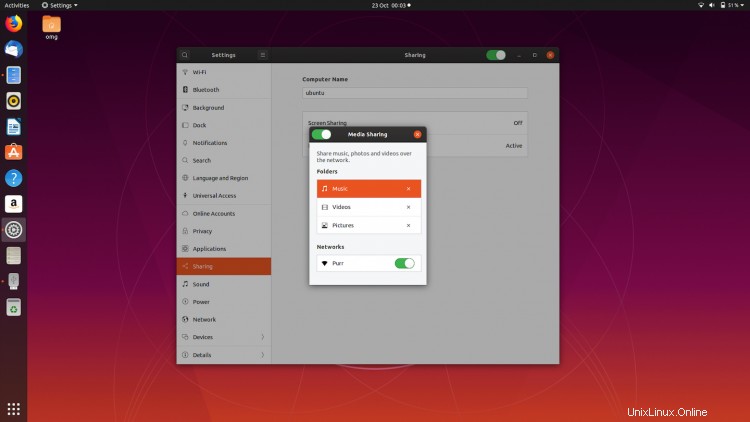
Schieben Sie den Umschalter in der Kopfzeile des modalen Dialogfelds auf „Ein“ und wählen Sie dann ein Netzwerk aus der Liste aus, auf dem Sie Ihre Medien teilen möchten.
Die DLNA-Freigabe ist keine sichere Methode zum Freigeben von Medien. Jeder im selben Netzwerk kann auf freigegebene Medien zugreifen (aber nicht bearbeiten/löschen).
Sie werden feststellen, dass 3 Ordner standardmäßig freigegeben werden :Bilder , Videos und Musik . Wenn Sie einen oder mehrere davon nicht teilen möchten, entfernen Sie sie einfach mit dem x aus der Liste rechts neben dem Ordnernamen.
Um Ihre eigenen Medienquellen hinzuzufügen Scrollen Sie einfach im Dialog nach unten und drücken Sie + Taste. Verwenden Sie dann die Ordnerauswahl, um zu einem anderen Ordner auf Ihrem System zu navigieren und ihn auszuwählen. Wiederholen Sie den Vorgang, um weitere Verzeichnisse hinzuzufügen.
Wie gut funktioniert es?
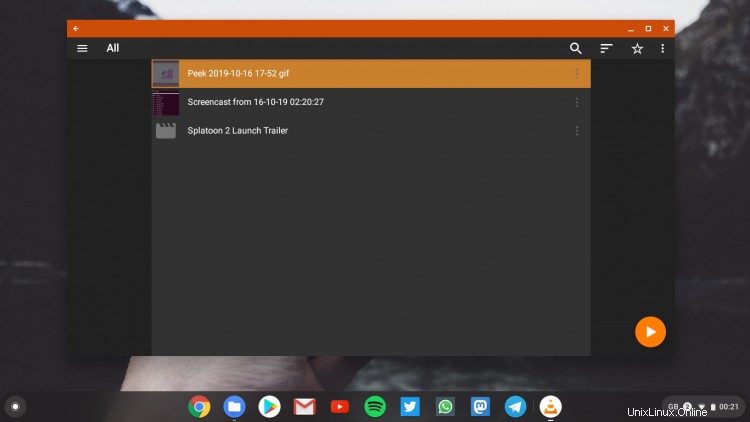
Die neue Medienfreigabe Funktion in Ubuntu 19.10 bietet Ihnen eine einfache Möglichkeit, einen DLNA-Server auf Ubuntu einzurichten, ohne Software von Drittanbietern wie Emby, Jellyfin oder Plex zu installieren.
Sie können über Ihr lokales Netzwerk über jedes DLNA- und UPnP-kompatible Gerät auf Ihre Dateien zugreifen, einschließlich Smart-TVs, Spielkonsolen (wie Playstation 3 und 4) oder DLNA-Empfänger-Clients wie VLC.
Benötigen Sie nur Dateifreigabe? So übertragen Sie Dateien zwischen Windows und Ubuntu über Ihr lokales NetzwerkAber wie ist die Erfahrung? Ist es verwendbar? Ist es besser als ein normaler Medienserver oder Tools wie Google Chromecast?
Ich beginne mit Videos, da dies meiner Meinung nach der größte Anwendungsfall hier ist.
Ich konnte eine Standard-Def-Videodatei (mit Audio) mit VLC auf einem Chromebook problemlos abspielen. Aber HD- und FHD-Videos stotterten stark , mit ausgelassenen Frames und verlorenen Audiofetzen.
Ihre Kilometerleistung hängt von Ihrer Netzwerkgeschwindigkeit, dem Videoformat, das Sie „streamen“, und dem Alter/der Stabilität des Empfängers ab.
Erwarten Sie nur keine Netflix-Qualität.
Das Teilen von Fotos und Musik war eine ganz andere Erfahrung. Ich konnte ohne nennenswerte Probleme durch Fotos blättern und MP3s streamen (wieder streamte ich von einem Ubuntu-Laptop zur Android VLC-App auf einem Chromebook).
Ich konnte alle verfügbaren Netzwerkordner problemlos durchsuchen, Miniaturansichten anzeigen, grundlegende Dateiinformationen abrufen und vieles mehr.
Ich könnte mir vorstellen, dass der Zugriff auf Dateien von etwas mit weniger Overhead (ich habe eine Android-App in einem Android-Subsystem getestet, auf dem ein Linux-System auf nicht sehr guter Hardware ausgeführt wird) zu weniger Reibung führen würde, als ich erlebt habe.
Versuchen Sie selbst, Medien zu teilen, und lassen Sie mich wissen, wie Ihre Erfahrung war!h/t Popey